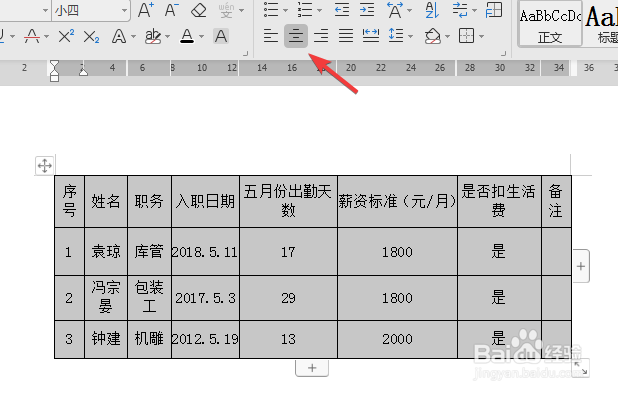1、使用WPS2019打开要处理的文档,如下图所示:
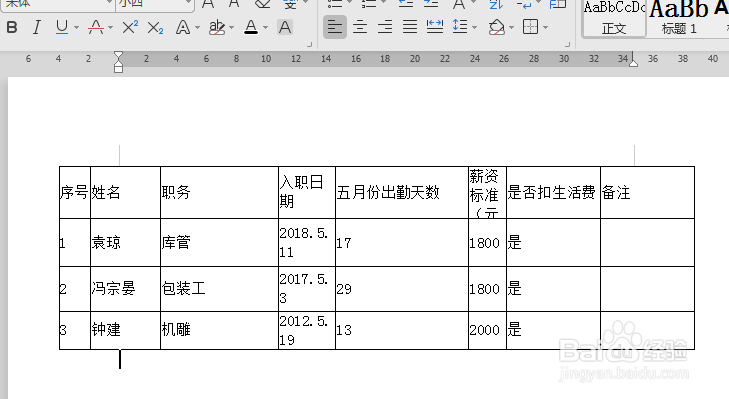
2、方法1:将光标移动到表格任意处,鼠标右键弹出菜单中,选择【自动调整】——【根据内容调整表格】,如下图所示:
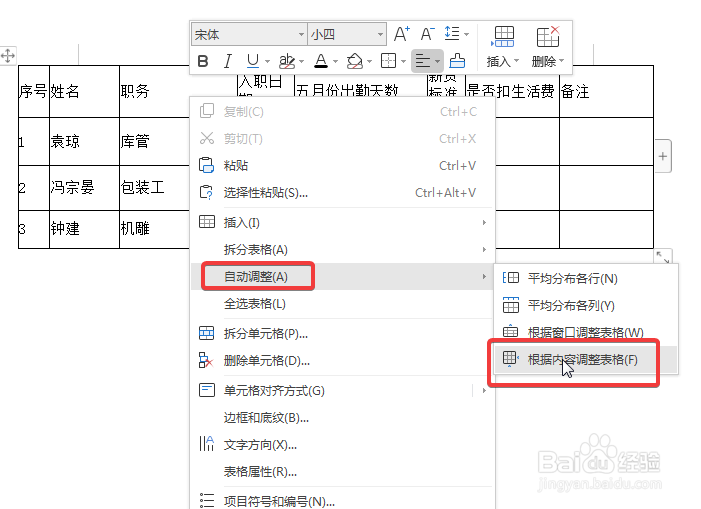
3、方法2:选择工具栏上的【表格工具】——【自动调整】——【根据内容调整表格】,如下图所示:
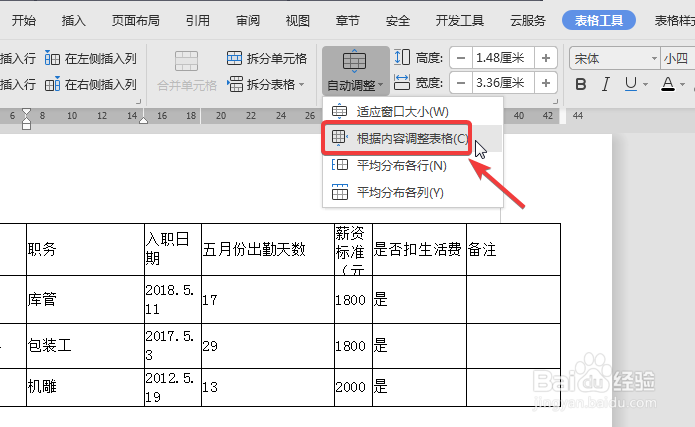
4、表格自动调整完成,如下图所示:
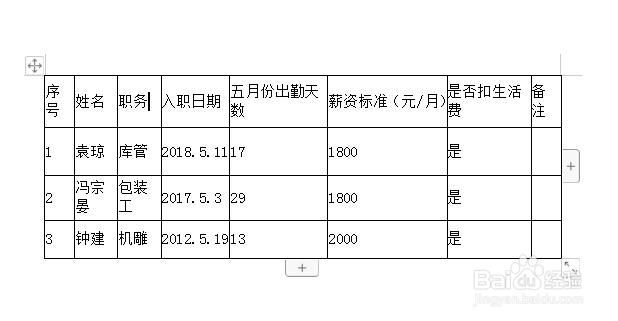
5、选中表格内容,设置居中对齐,即实现Word里的表格设置自动调整,如下图所示:
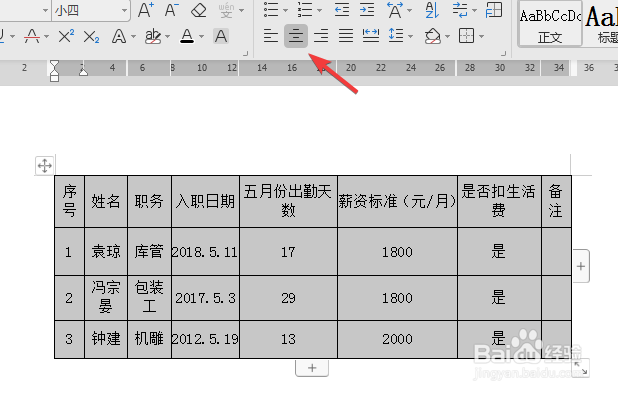
时间:2024-10-13 17:31:41
1、使用WPS2019打开要处理的文档,如下图所示:
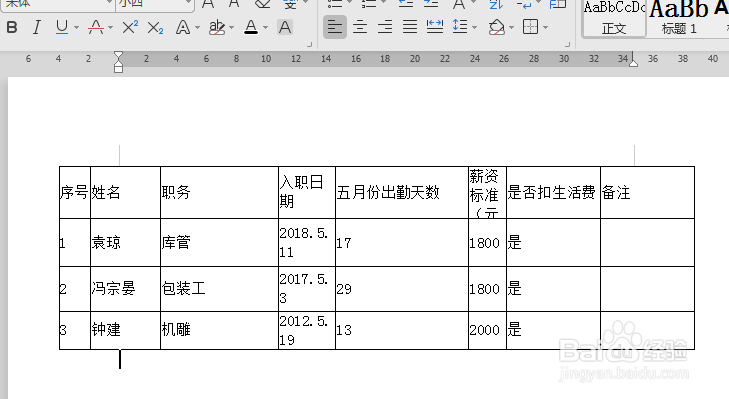
2、方法1:将光标移动到表格任意处,鼠标右键弹出菜单中,选择【自动调整】——【根据内容调整表格】,如下图所示:
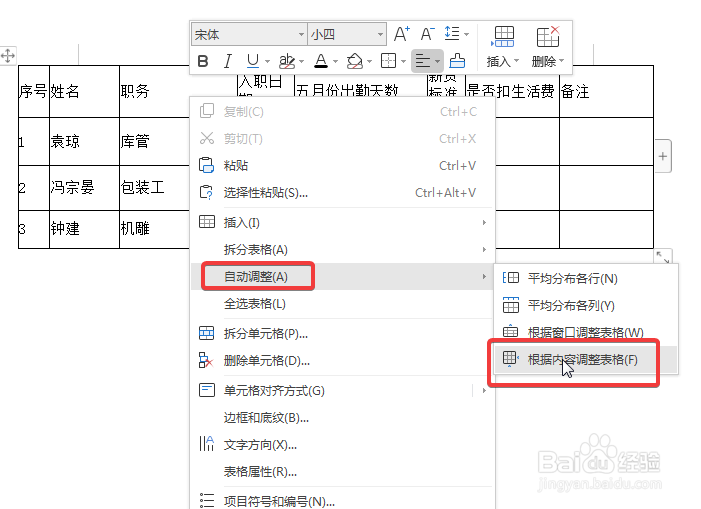
3、方法2:选择工具栏上的【表格工具】——【自动调整】——【根据内容调整表格】,如下图所示:
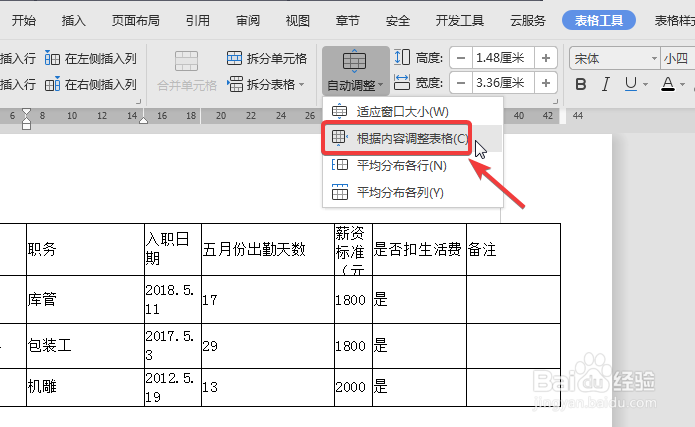
4、表格自动调整完成,如下图所示:
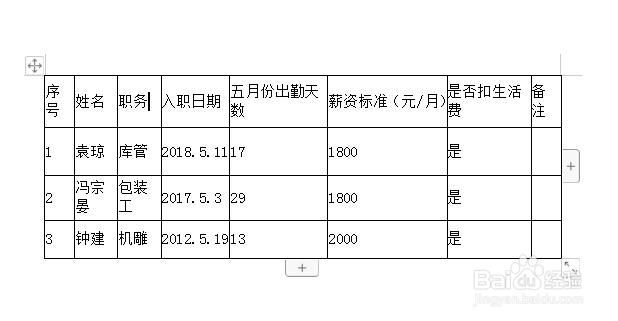
5、选中表格内容,设置居中对齐,即实现Word里的表格设置自动调整,如下图所示: